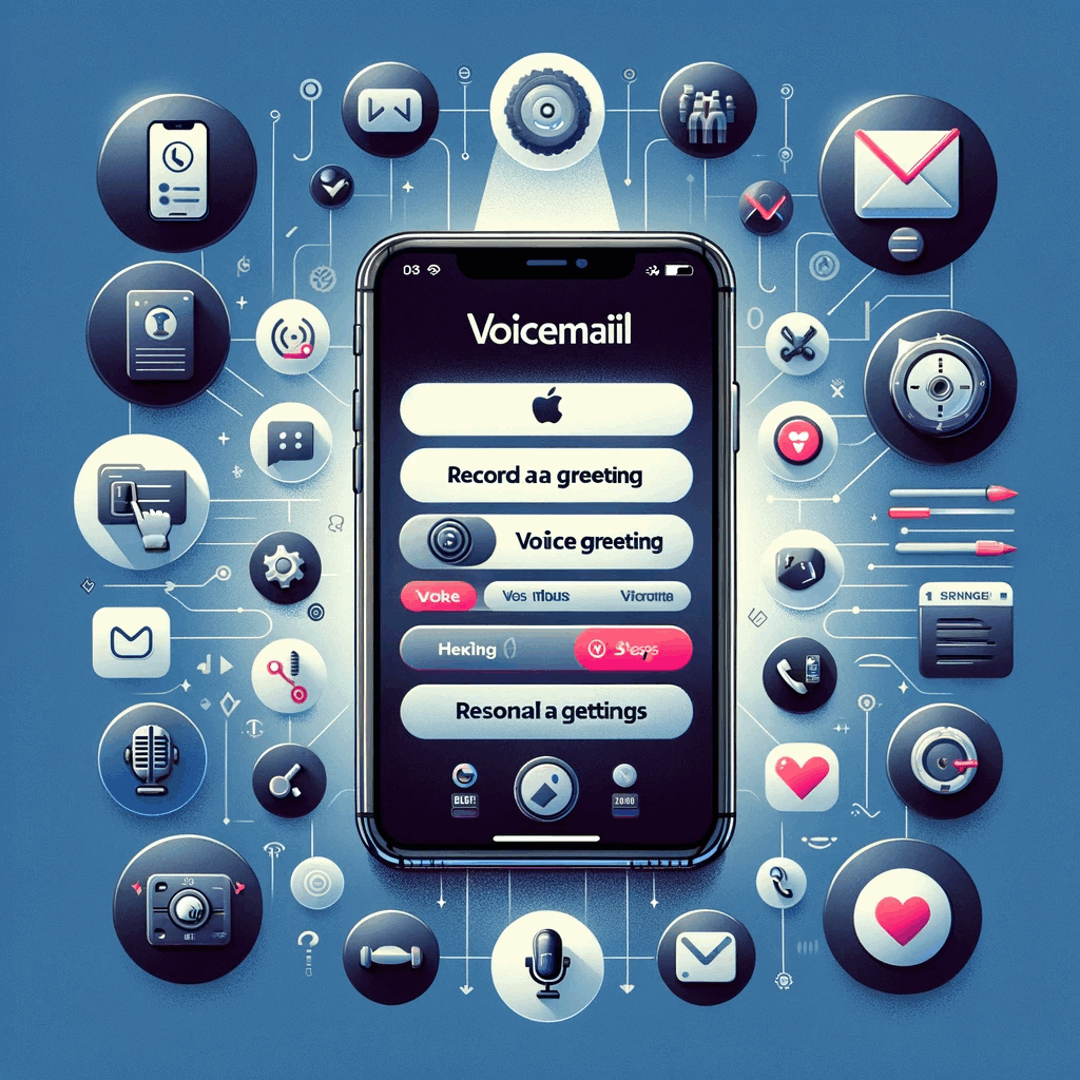Како поставити говорну пошту на Apple iPhone?
Како поставити говорну пошту на Apple iPhone
Када говорна пошта није доступна на тастеру говорне поште Apple iPhone, често се број говорне поште не може правилно поставити на Apple iPhone.
Да бисте га решили, прво покушајте да ресетујете мрежна подешавања, а ако не радите, ручно подесите број говорне поште бирањем броја * 5005 * 86 * говорне поште #, након што сте заменили говорну пошту са бројем говорне поште који сте добили од оператера телефона.
Ресетирајте мрежне поставке Apple iPhone
Прва ствар коју треба да покушате је да ресетујете мрежна подешавања тако што ћете отићи у подешавања> опште> ресет> ресетуј мрежна подешавања.
Ова операција ће избрисати било коју сачувану ВиФи лозинку од Apple iPhone, зато се побрините да знате ВиФи лозинку пре него што је испробате.
Када се телефон поново покрене, поново се повежите на телефонску мрежу и испробајте дугме говорне поште, које би могло да функционише са овим једноставним корацима.
Подешавање броја говорне поште Apple iPhone
Ако ресетовање мрежних поставки није решило проблем, потребно га је ручно подесити.
Прво, пронађите број говорне поште од телефонског оператера, који се обично може наћи на Интернету, написан је на упутствима датим уз СИМ картицу, или је послан путем СМС-а приликом подешавања телефонског броја.
Број говорне поште није телефонски број, то је број који бисте требали позвати да бисте слушали поруке телефона.
Када пронађете телефонски број, отворите апликацију за телефон и позовите број * 5005 * 86 * говорну пошту # и не заборавите да замените говорну пошту бројем говорне поште и позовите тај број да бисте подесили говорну пошту.
Када покушавате да позовете тај број, екран Apple iPhone би требало да трепери и не ради ништа више, што је у реду. Покушајте сада да користите дугме говорне поште да бисте видели да ли сада ради.
Такође можете покушати да позовете свој телефонски број да бисте проверили да ли гласовна пошта сада ради.
У случају да није успело, покушајте поново након двоструке провере да ли је број говорне поште исправан. Такође покушајте да укључите индикатор земље телефона, без знака плус, али на крају тако што ћете га заменити бројем 00.
Ако то није успело, онда је последње решење да се обратите провајдеру телефона и питајте их како да поставите говорну пошту за Apple iPhone.
Сачувајте и делите Висуал Воицемаил поруке на вашем иПхоне уређајуРогерс Висуал Воицемаил
Често Постављана Питања
- Који су почетни иПхоне Подешавање говорне поште?
- Да бисте решили проблем, покушајте да ресетујете мрежне поставке и ако то не успије, ручно поставите број говорне поште бирањем * 5005 * 86 * Говорна пошта # након што је заменила говорну пошту са бројем говорне поште коју пружа број телефона.
- Шта је Рогерс Висуал Говорна пошта?
- Рогерс Висуал ВоицеМаил је услуга коју пружа Рогерс Цоммуницатионс, Канадска компанија за телекомуникације. То је погодна карактеристика која омогућава корисницима да визуелно управљају својим гласовним порукама на својим паметним телефонима, без потребе да бирају број гласовне поште.
- Шта да урадите ако говорна пошта недоступна иПхоне?
- Ако на вашем иПхоне-у није доступан говорна пошта, постоји неколико корака за решавање проблема које можете покушати. Једноставно поновно покретање може решити привремене пропусте. Проверите мрежну везу. Подешавања носача за ажурирање. Радите мрежне поставке. Ако су кораци изнад не х

Мицһел Пинсон је ентузијаста за путовање и Створитељ садржаја. Спајање страсти за образовање и истраживање, искрвари се да дели знање и надаһњују друге кроз очајнички образовни садржај. Доводите свет ближе оснаживању појединаца са глобалном експертизом и осећајем лутања.